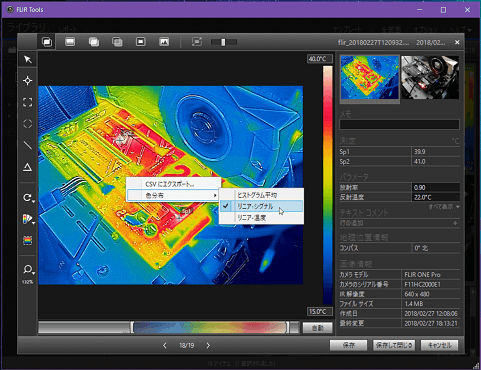
スマホで使えるサーモグラフィー「FLIR ONE」や「FLIR ONE Pro」で撮影したサーモグラフィーの熱分布(カラーバー)を揃える方法がわかったのでご紹介します。
「FLIR ONE」や「FLIR ONE Pro」で撮影したサーモグラフィーの編集にはFLIRが公式に配布しているWindows用の編集ソフトFLIR Toolsを使用する必要があります。フリアーシステムズジャパンからFLIR Toolsはダウンロードできます。オフラインで使用可能なver5.6とオンライン環境必須なver6.4が公開されていますがどちらでもOKです。
DLページ:http://thermo.secret.jp/flir/software.html
FLIR Toolsの基本的な使用方法については割愛します。
サーモグラフィーの熱分布(カラーバー)を揃える手順として、まずはカラーバーの下限温度と上限温度を数値の直打ち、もしくはスライダーを使用して同じ範囲に設定します。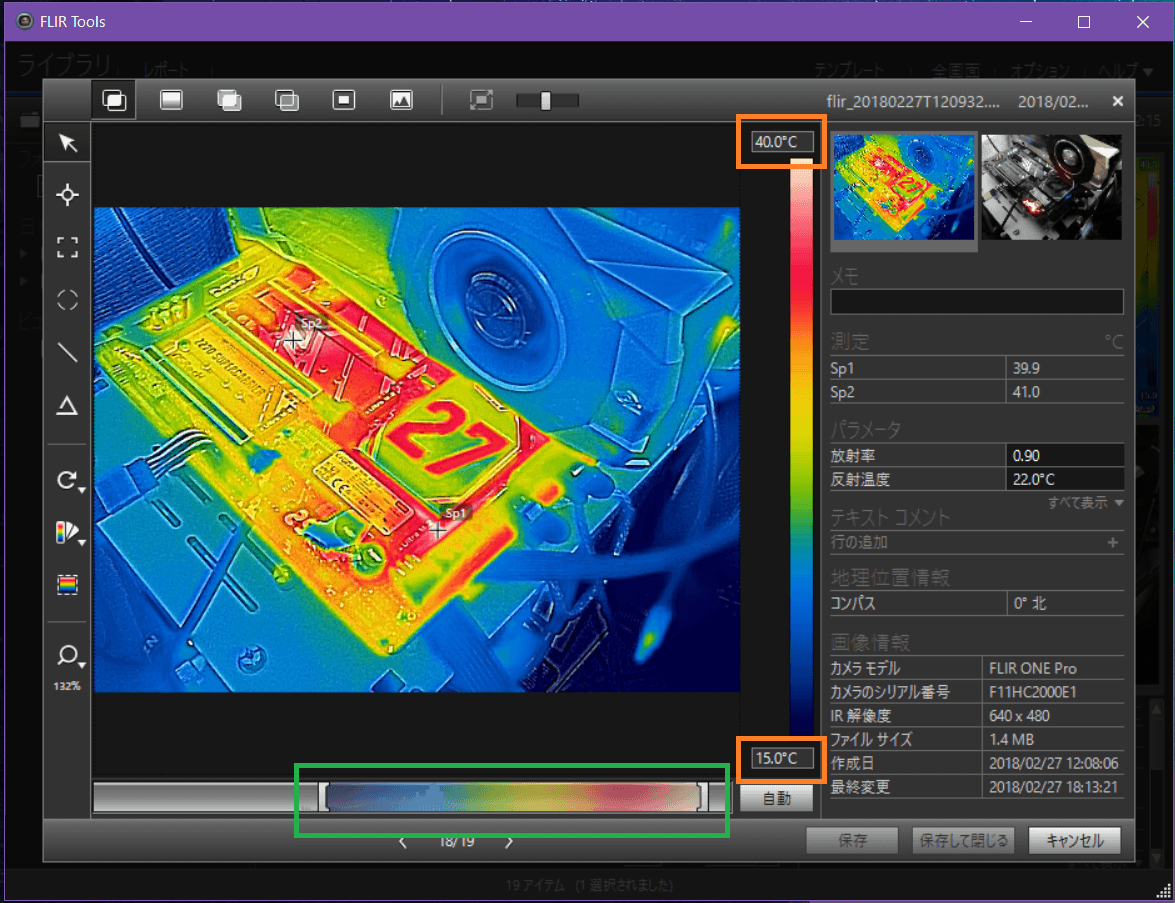
続いて右側の「パレット」アイコンを選択して、色分布のタイプを揃えます。特にこだわりがなければRainbowがわかりやすいと思います。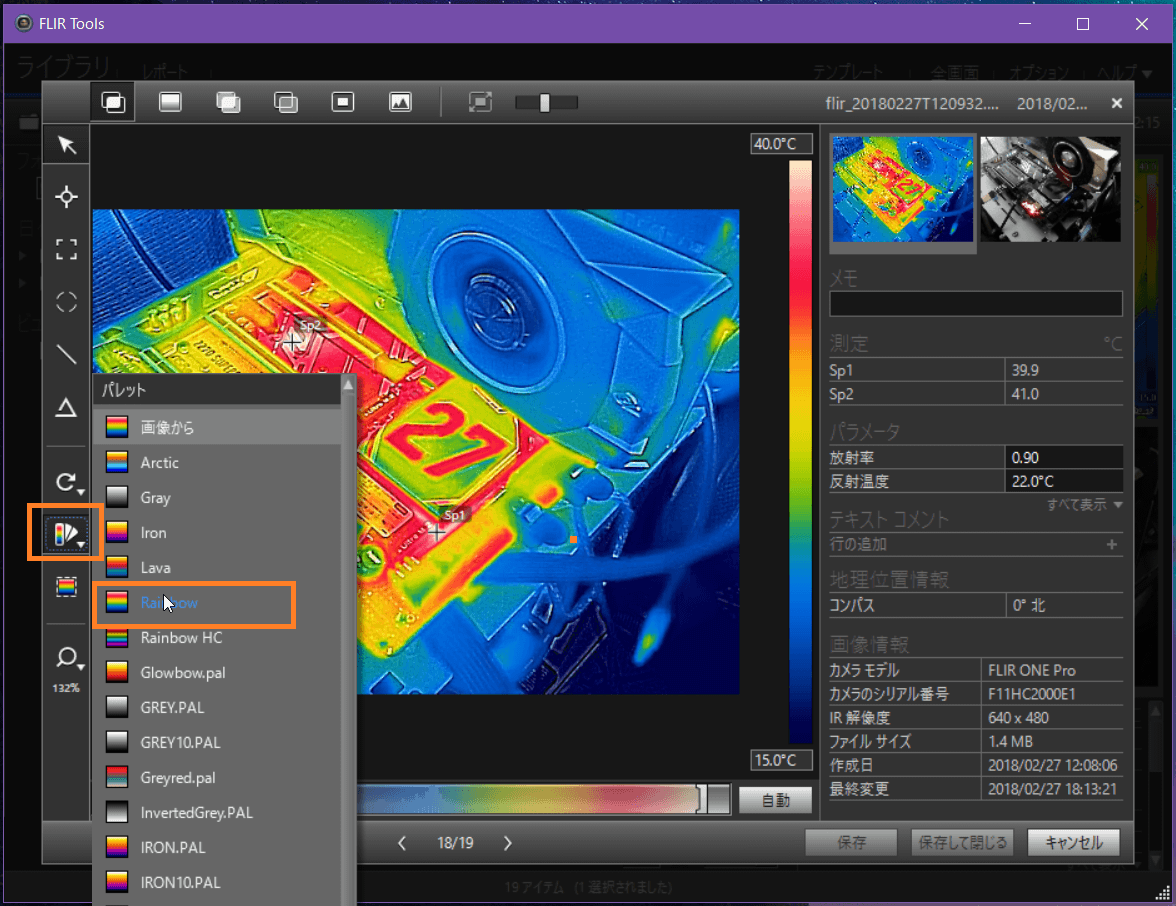
最後にサーモグラフィーの画像上を右クリックして表示されるメニューから「色分布 - リニア-シグナル」を選択してください。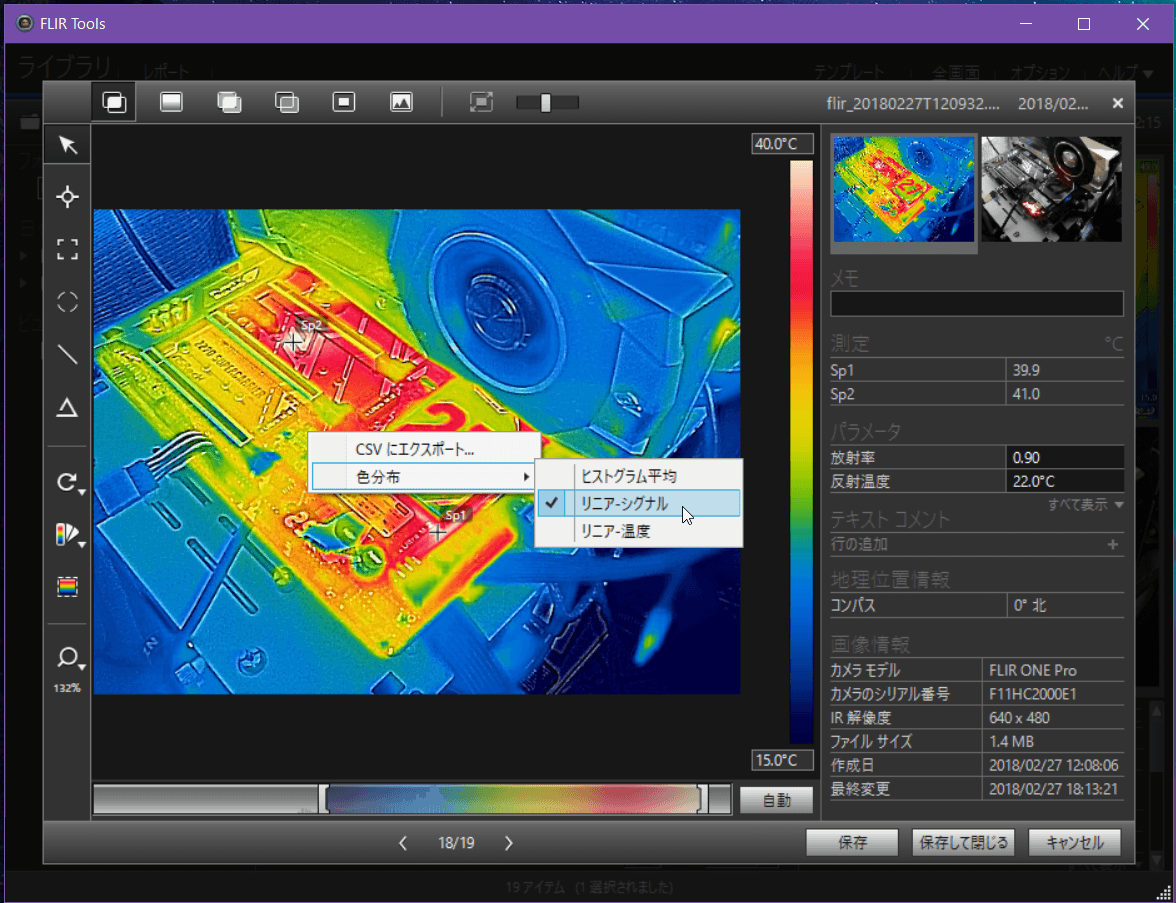



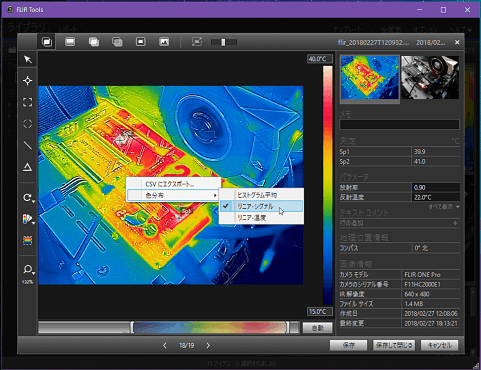








コメント